पहले, मैंने विंडोज 7 होमग्रुप मुद्दों के लिए अंतिम समस्या निवारण मार्गदर्शिका लिखा था, जिसमें बहुत से लोग उपयोगी पाए गए थे। आज, मैं विंडोज 7 फांसी मुद्दों के लिए एक अंतिम समस्या निवारण मार्गदर्शिका लिखने जा रहा हूं। इसमें स्टार्टअप / बूट पर विंडोज 7 फांसी, लॉन्ग होने पर लटकना, बंद होने पर लटकना, प्रोग्राम्स इंस्टॉल करते समय लटका देना आदि शामिल है।
हालांकि विंडोज 7 विंडोज विस्टा से एक बड़ा कदम आगे है, फिर भी यह समस्याओं का हिस्सा है। मेरे कंप्यूटर पर नियमित कार्य करते समय मुझे विंडोज 7 फांसी के साथ कई समस्याएं आई हैं। मैंने इस गाइड में उपयोग किए जाने वाले कई समाधान एकत्र करने का प्रयास किया है। उम्मीद है कि कोई वेबसाइटों का एक गुच्छा खोजने के बजाए यहां देखकर अपनी समस्या को ठीक करने में सक्षम होगा।
मैं अनुभाग हेडर का उपयोग कर गाइड को और अधिक नेविगेट करने की कोशिश करूंगा ताकि यह पहचान सके कि किस प्रकार की लटकती है I ' मैं सौदा करने की कोशिश कर रहा हूँ। इस तरह, आप बस उस हिस्से तक जा सकते हैं जो आपको लगता है कि आपकी समस्या का समाधान हो सकता है। समाधान / प्रश्नों के साथ टिप्पणी करने के लिए स्वतंत्र महसूस करें!
विंडोज 7 में लटकते हुए
यदि आप पहले से ही विंडोज़ में लॉग इन हैं और प्रोग्राम खोलने या संवाद पर क्लिक करते समय विंडोज 7 फांसी के साथ समस्याएं हैं बक्से या राइट-क्लिकिंग, आदि, तो आपको निम्न प्रक्रियाओं को आजमाएं। आमतौर पर इसका मतलब है कि कंप्यूटर पर कुछ सॉफ़्टवेयर स्थापित हैं जो विंडोज के अन्य पहलुओं के साथ समस्याएं पैदा कर रहा है। यह एक एंटी-वायरस सॉफ़्टवेयर या इंटरनेट से डाउनलोड किया गया एक सामान्य प्रोग्राम हो सकता है। किसी भी तरह से, यह देखने का सबसे अच्छा तरीका है कि यह वास्तव में मुद्दा है कि क्लीन बूट करना है।
चरण 1: व्यवस्थापक अधिकारों के साथ विंडोज 7 में लॉग इन करें, स्टार्ट बटन पर क्लिक करें और MSCONFIGखोज बॉक्स में।
चरण 2: सामान्य टैब पर क्लिक करें और चुनिंदा स्टार्टअपचुनें। "लोड स्टार्टअप आइटम" बॉक्स को अनचेक करना सुनिश्चित करें।
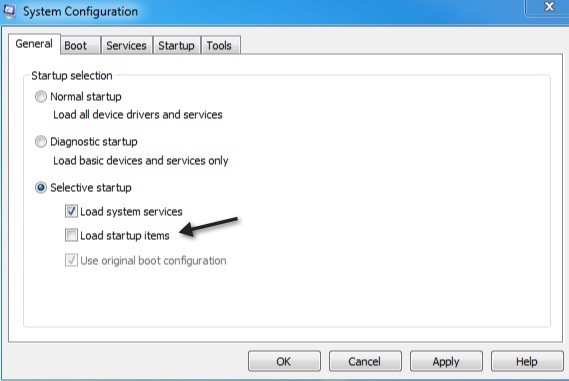
अब सेवाएंटैब और उस बॉक्स को चेक करें जो "सभी Microsoft सेवाओं को छुपाएं" कहता है। फिर सभी अक्षम करेंबटन पर क्लिक करें।
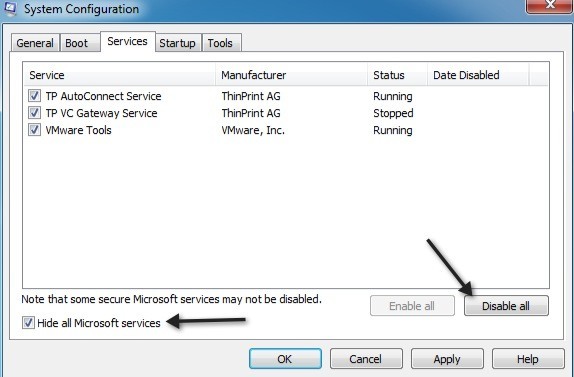
ठीक क्लिक करें और फिर अपने कंप्यूटर को पुनरारंभ करें। यदि आपको लगता है कि विंडोज अब और नहीं लटक रहा है, तो आप 100% सुनिश्चित कर सकते हैं कि यह किसी तृतीय-पक्ष प्रोग्राम या सेवा में कोई समस्या है। यह निर्धारित करने का कोई आसान तरीका नहीं है कि कौन सी स्टार्टअप आइटम या कौन सी सेवा समस्या का कारण बन रही है। आपको मूल रूप से आधा स्टार्टअप आइटम को फिर से सक्षम करके और फिर पुनरारंभ करके इसे मैन्युअल रूप से समझना होगा। यदि समस्या वापस आती है, तो आप जानते हैं कि समस्या आइटम चेक की गई वस्तुओं की सूची में है। फिर आप उनमें से आधे की जांच करें और फिर से शुरू करें। यदि आपको समस्या के कारण स्टार्टअप आइटम नहीं है तो आपको सेवाओं के साथ एक ही प्रक्रिया करना होगा। आखिरकार, आपके पास केवल एक आइटम की जांच होगी और इससे फांसी हो जाएगी।
एक बार जब आप जानते हैं कि यह कौन सा प्रोग्राम है, तो आगे बढ़ें और इसे अनइंस्टॉल करें। प्रोग्राम को अनइंस्टॉल करने से उस प्रोग्राम से जुड़े किसी भी सेवा को भी अक्षम कर दिया जाएगा। फिर आप MSCONFIG उपयोगिता पर वापस जा सकते हैं और सामान्य स्टार्टअप चुन सकते हैं।
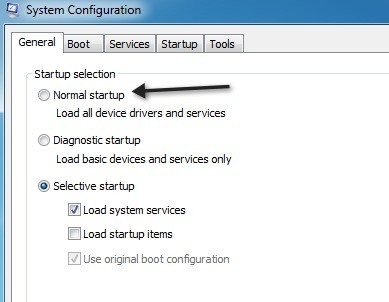
विंडोज 7 स्टार्टअप पर लटकता है - classpnp.sys
विंडोज 7 में अधिक गंदा लटकने वाले मुद्दों में से एक यह है कि जब यह लटकता है "विंडोज़ शुरू करना" स्क्रीन पर बूट करें। मैंने इस मुद्दे को कई ग्राहकों और लड़के के साथ देखा है, यह वास्तविक दर्द हो सकता है क्योंकि बहुत से अनुशंसित फ़िक्स (सिस्टम की मरम्मत या सिस्टम पुनर्स्थापन का उपयोग करके) काम नहीं करते हैं!
यदि आप विंडोज 7 चलाने का प्रयास करते हैं सुरक्षित मोड में, यह classpnp.sys पर विफल रहता है। हमने जो पाया वह यह था कि यह मुद्दा कुछ चीजों से संबंधित हो सकता है। कोशिश करने वाली पहली चीज़ डीवीडी का उपयोग कर स्टार्टअप मरम्मत या सिस्टम पुनर्स्थापना है। आप डीवीडी से बूट करने और इन विकल्पों तक पहुंचने के लिए ऑनलाइन पढ़ सकते हैं। वहां गाइड का एक टन है, इसलिए मैं उस जानकारी को दोहराना नहीं चाहूंगा। बस BIOS में जाना सुनिश्चित करें और हार्ड डिस्क के ऊपर पहली प्राथमिकता के रूप में सीडी / डीवीडी से बूट करेंसेट करें।
यदि यह काम नहीं करता है, तो विंडोज़ को डिबगिंग मोड में पुनरारंभ करने का प्रयास करें । आप बूट विकल्प की सूची प्राप्त करने के लिए कंप्यूटर को पुनरारंभ कर सकते हैं और F8 दबा सकते हैं, जिसमें सुरक्षित मोड, अंतिम ज्ञात अच्छा कॉन्फ़िगरेशन इत्यादि शामिल हैं। कभी-कभी विंडोज डिबगिंग मोड में लोड हो जाएंगे और फिर आप कंप्यूटर को पुनरारंभ कर सकते हैं और यह सामान्य मोड में शुरू हो जाएगा ठीक है।
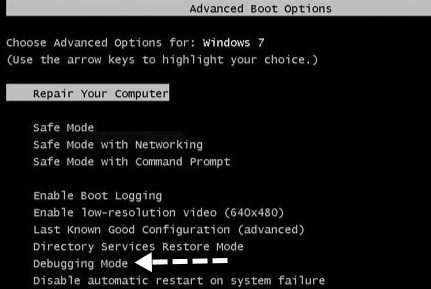
अब असली समस्या उन लोगों के साथ आती है जो डीवीडी का उपयोग करने का प्रयास करते हैं और यह "लोडिंग फाइल" पर लटकता है, जिसका मतलब है कि आप कभी भी सिस्टम की मरम्मत या सिस्टम पुनर्स्थापना विकल्प तक नहीं पहुंच सकता है। इसका आमतौर पर मतलब है कि यह एक हार्डवेयर समस्या है। कुछ लोग Windows अद्यतन करने के बाद classpnp.sys भाग पर अटक गए हैं, जिसका अर्थ यह है कि यह सॉफ्टवेयर से संबंधित हो सकता है।
- इस मामले में, आप अंतिम ज्ञात अच्छा कॉन्फ़िगरेशन आज़मा सकते हैं या सुरक्षित में बूट करने का प्रयास कर सकते हैं मोड और फिर नियंत्रण कक्ष पर जाकर किसी भी विंडोज अपडेट को अनइंस्टॉल करना - प्रोग्राम संवाद। यदि आप सुरक्षित मोड में जा सकते हैं, तो आप chkdsk, sfc / scannow, या सिस्टम पुनर्स्थापना चलाने का प्रयास कर सकते हैं।
- यदि यह हार्डवेयर से संबंधित है, तो आपको यह जांचना होगा कि आपका हार्डवेयर कितना पुराना है और यदि कुछ भी संभवतः असफल हो सकता था। उदाहरण के लिए, एक खराब मेमोरी स्लॉट इस समस्या का कारण बन सकता है। एक समय में एक मेमोरी चिप निकालें और देखें कि समस्या दूर हो गई है या नहीं। सुनिश्चित करें कि स्मृति स्लॉट में ठीक से डाला गया है। कई बार स्मृति को हर तरह से धक्का नहीं मिलता है और यह सभी प्रकार के पागल मुद्दों का कारण बनता है। साथ ही, मेमोरी चिप्स को प्रतिस्थापित करने का प्रयास करें और देखें कि क्या यह काम करता है। यह आश्चर्यजनक है कि कितने चिप्स खराब हो जाते हैं।
- यदि आपको डेस्कटॉप पर यह समस्या हो रही है, तो आपको इसे खोलने की आवश्यकता है और यह सुनिश्चित करने के लिए जांचें कि सभी केबल्स और सभी कार्ड ठीक से प्लग इन हैं उनके संबंधित स्लॉट। बिजली की आपूर्ति की जांच करना सुनिश्चित करें और सुनिश्चित करें कि मदरबोर्ड में जाने वाली शक्ति ठीक है। अगर सिस्टम में बहुत धूल है, तो कुछ संपीड़ित हवा का उपयोग करें और इसे अच्छी तरह साफ करें। यह थोड़ा सा लगता है, लेकिन अगर आप डीवीडी को लटकने के बिना बूट भी नहीं कर सकते हैं, तो आपके पास हार्डवेयर समस्या है, सॉफ्टवेयर समस्या नहीं है।
- अगला, आपको BIOS में जाना होगा और यूएसबी पोर्ट्स, साउंड कार्ड, फ्लॉपी डिस्क, 13 9 4, मीडिया कार्ड, नेटवर्क कार्ड इत्यादि सहित सभी हार्डवेयर अक्षम करेंसमर्पित कार्ड की बजाय आंतरिक / ऑनबोर्ड ग्राफिक्स कार्ड का उपयोग करने का प्रयास करें। अगर आप कुछ अक्षम नहीं कर सकते हैं, तो इसे डिस्कनेक्ट करने का प्रयास करें। उदाहरण के लिए, यदि आपके पास एक डीवीडी ड्राइव है, तो आगे बढ़ें और उन्हें आंतरिक रूप से सिस्टम से डिस्कनेक्ट करें। मेरे पास एक ग्राहक है जिसका डीवीडी ड्राइव सिस्टम को लटका रहा था। अभी बूट करने का प्रयास करें और देखें कि क्या आप लटकती स्क्रीन को पीछे छोड़ सकते हैं। यदि ऐसा है, तो यह निश्चित रूप से समस्या का कारण हार्डवेयर का एक टुकड़ा है।
- जांच करने के लिए हार्डवेयर का एक और टुकड़ा एक यूएसबी मल्टी-स्लॉट कार्ड रीडर है। यदि आपने बूट अप के दौरान अपने कंप्यूटर से जुड़ा हुआ है, तो कभी-कभी इसे बूट डिवाइस के रूप में उपयोग करने का प्रयास कर सकता है और असफल हो सकता है। आगे बढ़ें और कंप्यूटर से जुड़े किसी भी परिधीय डिस्कनेक्ट करें।
- यदि आप एकाधिक कीबोर्ड / चूहों के लिए किसी भी प्रकार के केवीएम स्विच का उपयोग कर रहे हैं, तो आगे बढ़ें और इसे अनप्लग करें और पीएस 2 माउस / कीबोर्ड में प्लग करें आपका कंप्यूटर। उनमें से बहुत से केवीएम स्विच यूएसबी का उपयोग करते हैं और जो भी अजीब कारण के लिए, यह कुछ मशीनों पर बूट प्रक्रिया के साथ समस्याएं पैदा कर सकता है।
- इसके अलावा, दूसरों को से संबंधित एचडीडी सेटिंग्स को बदलकर सफलता मिली है। ACPI। इस सुविधा को सक्षम और अक्षम करने का प्रयास करें और अपने कंप्यूटर को पुनरारंभ करने का प्रयास करें। BIOS में बहुत सी सेटिंग्स हैं और आप एक-एक करके जाने और सेटिंग बदलने, पुनरारंभ करने और यदि यह काम नहीं करते हैं, तो इसे वापस बदलें और एक अलग सेटिंग बदलें। यह कहना असंभव है कि BIOS में कौन सी सेटिंग्स सिस्टम को लटक सकती हैं, लेकिन वहां बड़ी संख्या में लोगों को सेटिंग बदलकर सफलता मिली है।
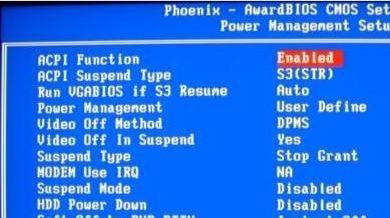
- हार्ड ड्राइव की बात करते हुए, आप यह देखने के लिए भी जांच सकते हैं कि आपकी हार्ड ड्राइव कॉन्फ़िगरेशन RAID पर सेट है या नहीं। यदि ऐसा है, तो इसे आईडीई में बदलें। यह आपको सीडी / डीवीडी से बूट करने की अनुमति दे सकता है और इसलिए स्टार्टअप मरम्मत उपकरण जैसे मेमोरी डायग्नोस्टिक चला सकता है। यदि आप विंडोज़ में वापस आते हैं, तो आप सिस्टम पुनर्स्थापना आदि कर सकते हैं।
- कुछ लोगों को भी अपने BIOS को रीसेट करके सफलता मिली है। आप सीएमओएस को साफ़ करके BIOS को रीसेट कर सकते हैं। आप अपने मदरबोर्ड पर एक बटन दबाकर, जम्पर सेटिंग इत्यादि सहित कई तरीकों से सीएमओएस को साफ़ कर सकते हैं। सीएमओएस को साफ़ करने के तरीके के बारे में जानने के लिए आपको अपनी विशेष मशीन के लिए Google खोज करने की आवश्यकता होगी।
<पी>- यदि आप अभी भी मजबूत हो रहे हैं और इस समस्या को हल करने का प्रयास कर रहे हैं, तो आप वास्तव में classpnp.sys फ़ाइल को किसी अन्य कंप्यूटर से प्रतिलिपि बनाने की कोशिश करके अपने तकनीकी कौशल को उपयोग करने के लिए उपयोग कर सकते हैं। फ़ाइल का स्थान सी: \ विंडोज \ system32 \ classpnp.sys है। बेशक, विंडोज लोड नहीं होंगे, इसलिए आप केवल एक लिनक्स का उपयोग कर ऐसा कर सकते हैं, जैसे उबंटू लाइव सीडी। आपको Google को इसका उपयोग करके फ़ाइलों की प्रतिलिपि बनाना होगा, लेकिन यह वास्तव में बहुत बुरा नहीं है। इसने कई लोगों के लिए काम किया है, इसलिए यह एक शॉट के लायक है।अंतिम उपाय के रूप में, यदि आप कोई भी हैं और जितना संभव हो उतना प्रतिस्थापित कर सकते हैं तो आप कुछ स्पेयर पार्ट्स का उपयोग करने का प्रयास कर सकते हैं: ग्राफिक्स कार्ड, साउंड कार्ड, हार्ड ड्राइव, आदि।
विंडोज 7 शटडाउन पर लटकता है
यदि आपको विंडोज 7 के साथ बंद होने के दौरान लटकने में समस्याएं आ रही हैं, तो आप कैंपर्स के पिछले सेट की तुलना में भाग्यशाली हैं । ऐसा इसलिए है क्योंकि आप कम से कम विंडोज़ में जा सकते हैं और आम तौर पर यह केवल एक सॉफ्टवेयर / प्रोग्राम मुद्दा है जिसमें विंडोज एक निश्चित प्रक्रिया को अनलोड या मारने में सक्षम नहीं है, आदि। हार्डवेयर, BIOS, और आसपास के साथ गड़बड़ करने से निपटना बहुत आसान है। पागल मरम्मत उपकरण के सभी प्रकार।
ध्यान दें कि कोशिश करने वाली पहली चीज़ कंप्यूटर को सुरक्षित मोड में पुनरारंभ करना है और फिर शटडाउन करना है। यदि सुरक्षित मोड में बंद होने पर कंप्यूटर लटकता है, तो यह हार्डवेयर समस्या हो सकती है। यदि यह ठीक से पुनरारंभ होता है, तो संभवतः यह विंडोज़ से संबंधित सॉफ़्टवेयर समस्या है जब यह सभी सामान्य ड्राइवरों और प्रक्रियाओं को लोड करता है।
यहां कुछ ऐसी चीजें हैं जिनका आप प्रयास कर सकते हैं, जो अंततः आपकी समस्या का समाधान कर सकते हैं:
- आगे बढ़ें और नवीनतम विंडोज अपडेट इंस्टॉल करें। माइक्रोसॉफ्ट ने जारी किए गए कुछ हॉटफिक्सेस हैं जो इस सटीक मुद्दे से संबंधित हैं और इसलिए आपको कुछ भी करने के बिना आपकी समस्या का समाधान हो सकता है।
- अगला कंप्यूटर आपके कंप्यूटर से जुड़ा हुआ है। सभी यूएसबी डिवाइस, नेटवर्क डोर, फायरवायर, एचडीएमआई इत्यादि अनप्लग करें और फिर पुनरारंभ करने का प्रयास करें। यदि आप भाग्यशाली हैं, तो यह उतना आसान हो सकता है।
- साथ ही, नेटवर्क कार्ड, ग्राफिक्स कार्ड, साउंड कार्ड, कार्ड रीडर सहित आपके कंप्यूटर पर किसी भी हार्डवेयर के लिए सभी ड्राइवरों को अपडेट करना सबसे अच्छा है। आदि, खासकर यदि आप विंडोज 7 64-बिट चला रहे हैं। यदि आपके पास एक संगत ड्राइवर स्थापित नहीं है, तो यह शटडाउन समस्या का कारण बन सकता है।
- उसके बाद, अपने कंप्यूटर पर सॉफ़्टवेयर देखें। यदि आप 64-बिट विंडोज चला रहे हैं, तो आपको किसी भी तृतीय पक्ष ऐप्स को अनइंस्टॉल करने की आवश्यकता है जो विवाद पैदा कर सकता है। एक ग्राहक के पास 7-ज़िप स्थापित था और यह विंडोज 7 को शटडाउन पर लटकने का कारण बना रहा था। एक और ग्राहक स्टिकी नोट्स ऐप का उपयोग कर रहा था जिसे माइक्रोसॉफ्ट ने लिखा था! अपने डेस्कटॉप पर एक नोट डालने के बाद, कंप्यूटर लटकना शुरू कर दिया। नोट और ऐप को हटाने से समस्या ठीक हो गई। आपके द्वारा डाउनलोड किए गए किसी भी फ्रीवेयर ऐप्स को जांचना और उन्हें अनइंस्टॉल करने का प्रयास करना सबसे अच्छा है। अन्य कार्यक्रमों में एंटी-स्पाइवेयर ऐप्स या एंटी-वायरस ऐप्स शामिल हैं, जो निश्चित रूप से इस प्रकार की समस्या का कारण बन सकते हैं।
- तृतीय-पक्ष ऐप्स के अतिरिक्त, टास्कबार में चल रहे किसी भी अतिरिक्त प्रोग्राम को अक्षम करें, जैसे ग्राफिक्स कार्ड निगरानी सॉफ्टवेयर या प्रिंटर प्रबंधन सॉफ्टवेयर। एचपी में कुछ क्रैपी प्रिंटर निगरानी कार्यक्रम हैं जिनकी आपको आवश्यकता नहीं है और बंद करने के साथ समस्याएं पैदा हो सकती हैं। लोगों ने मुद्दों के कारण एनवीआईडीआईए सॉफ्टवेयर की भी सूचना दी है। आप MSCONFIG पर जाकर इन सभी ऐप्स को तेज़ी से अक्षम कर सकते हैं और फिर स्टार्टअप आइटम पर क्लिक कर सकते हैं। सभी स्टार्टअप आइटम अक्षम करें और देखें कि आपकी समस्या दूर हो गई है या नहीं। यदि ऐसा होता है, तो आइटम को एक-एक करके फिर से सक्षम करें जब तक आपको समस्या स्टार्टअप आइटम नहीं मिल जाता।
- यदि आपको अभी भी समस्याएं हैं, तो यह Windows सेवा के साथ एक समस्या हो सकती है। यह थोड़ा सा ट्रिकियर है क्योंकि यह पता लगाना मुश्किल है कि कौन सी सेवा समस्या पैदा कर सकती है। यह देखने का सबसे अच्छा तरीका है कि यह एक सेवा समस्या है, MSCONFIG पर जाना है, सेवाओं पर क्लिक करें, सभी Microsoft सेवाओं को छिपाने के लिए बॉक्स को चेक करें और फिर शेष चीज़ों को अनचेक करें। वे सभी तृतीय पक्ष सेवाएं हैं। ऐसा करने के बाद आपको कंप्यूटर को मारना होगा, लेकिन जब आप विंडोज़ में लॉग इन करते हैं तो सभी सेवाओं को रोका जाना चाहिए। फिर सामान्य की तरह बंद करने की कोशिश करें और देखें कि क्या आप ऐसा करने में सक्षम हैं। फिर जब तक आप अपराधी नहीं पाते हैं तब तक मैन्युअल रूप से एक सेवा को सक्षम करें।
यदि आप ऊपर उल्लिखित चरणों का पालन करते हैं, तो आप इस समस्या को ठीक करने में सक्षम होंगे। यदि आप कुछ निर्देशों के साथ कुछ और मदद की आवश्यकता नहीं कर सकते हैं, तो यहां एक टिप्पणी पोस्ट करें और हम मदद करने की कोशिश करेंगे!